win10系统快速启动栏不见了如何恢复 win10快速启动栏消失了怎么恢复
在win10系统中,很多用户都忽略了任务栏中快速启动功能的存在,用户可以选择将电脑上的软件放在快速启动栏中,使用起来更加方便,可是近日有用户却发现自己win10系统中的快速启动栏不见了,对此win10系统快速启动栏不见了如何恢复呢?下面小编就来教大家win10快速启动栏消失了恢复方法。
推荐下载:雨林木风win10下载
具体方法:
方法一:在任务栏添加桌面项。
1、右键点击任务栏空白处 - 工具栏 - 桌面(点击打勾);
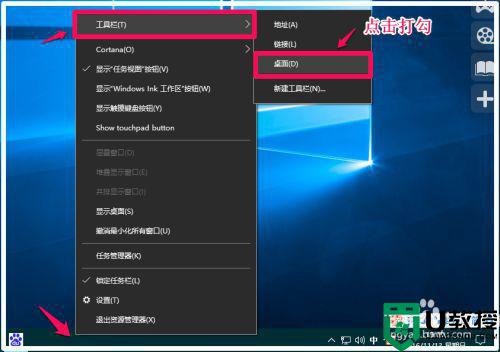
2、在桌面项点击打勾以后,任务栏右侧托盘中就会出现一个【桌面】项,我们点击桌面右上角的“»”号,就可以查看系统桌面上的所有应用程序和文件。
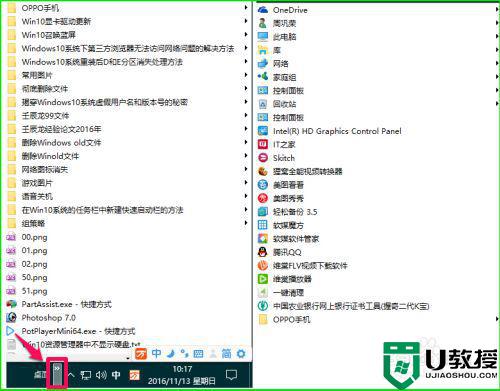
3、如果把鼠标停留在某一文件,还可以显示该文件的二级项目(如果该文件有二级项目),查看和打开文件非常方便。
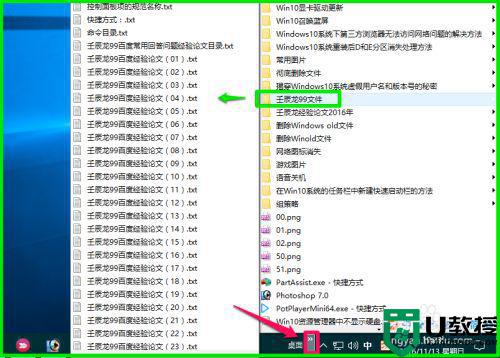
方法二:在任务栏添加【Quick Launch(快速启动)】的快速启动工具。
1、右键点击任务栏空白处 - 工具栏 - 新建工具栏;
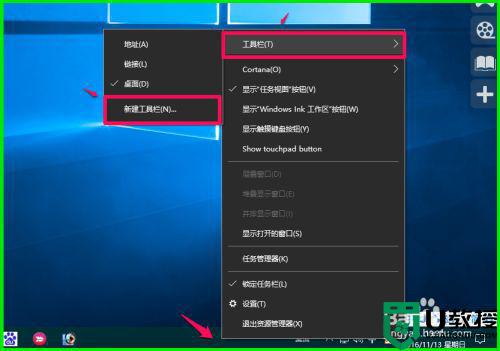
2、在打开的选择文件夹窗口,点击窗口左侧的【快速访问】;
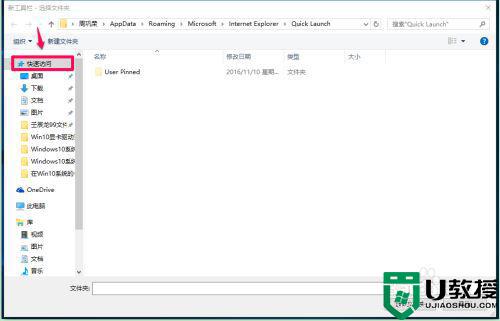
3、在快速访问窗口的文件夹栏输入:%userprofile%AppDataRoamingMicrosoftInternet ExplorerQuick Launch ,再点击【选择文件夹】;
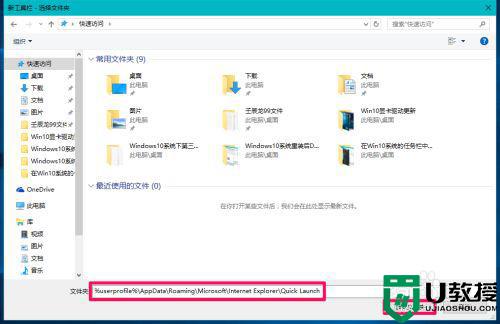
4、此时任务栏右侧托盘处显示一个Quick Launch(快速启动)工具,我们点击Quick Launch工具右上角的“»”号,就可以很方便的查看和打开系统桌面的应用程序。
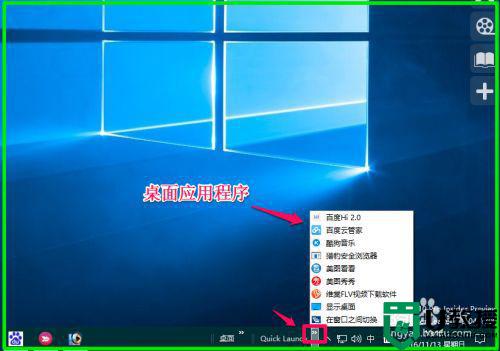
5、如果我们在设置过程中把锁定任务栏解除了锁定,则现在可以再锁定任务栏。右键点击任务栏空白处,点击【锁定任务栏】打勾。
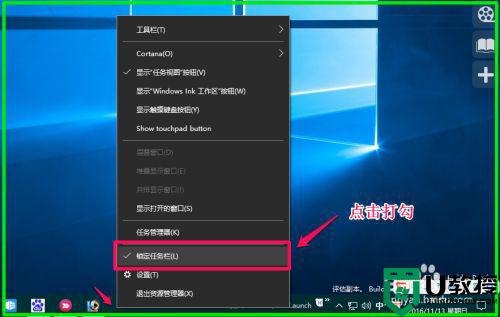
6、如果需要取消Quick Launch(快速启动)工具,则右键点击任务栏空白处 - 工具栏, 在工具栏的二级项目中点击Quick Launch工具就可以取消了。
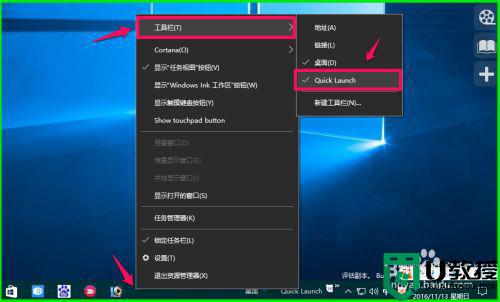
关于win10快速启动栏消失了恢复方法就和大家简单介绍到这了,碰到同样情况的朋友们赶紧参照小编的方法来处理吧,希望能够对大家有所帮助。
win10系统快速启动栏不见了如何恢复 win10快速启动栏消失了怎么恢复相关教程
- win10快速启动栏不见了如何恢复 win10快速启动栏消失了怎么办
- win10快速启动不好使怎么解决 win10快速启动不管用如何修复
- 如何在win10系统任务栏新建快速启动栏 win10新建一个快速启动栏的方法
- win10快速启动打不开如何解决 win10无法打开快速启动怎么修复
- win10快速启动选项灰色怎么办 win10启用快速启动是灰色如何恢复
- 取消win10快速启动方法 如何取消win10快速启动
- window10语言栏不见了怎么调出来 win10语言栏不见了如何恢复
- 如何关闭win10快速启动功能 win10系统的快速启动怎么关闭
- 禁用 win10 快速启动设置的步骤 如何取消win10的快速启动
- 怎么关闭win10快速启动 win10系统的快速启动如何关闭
- Win11如何替换dll文件 Win11替换dll文件的方法 系统之家
- Win10系统播放器无法正常运行怎么办 系统之家
- 李斌 蔚来手机进展顺利 一年内要换手机的用户可以等等 系统之家
- 数据显示特斯拉Cybertruck电动皮卡已预订超过160万辆 系统之家
- 小米智能生态新品预热 包括小米首款高性能桌面生产力产品 系统之家
- 微软建议索尼让第一方游戏首发加入 PS Plus 订阅库 从而与 XGP 竞争 系统之家
win10系统教程推荐
- 1 window10投屏步骤 windows10电脑如何投屏
- 2 Win10声音调节不了为什么 Win10无法调节声音的解决方案
- 3 怎样取消win10电脑开机密码 win10取消开机密码的方法步骤
- 4 win10关闭通知弹窗设置方法 win10怎么关闭弹窗通知
- 5 重装win10系统usb失灵怎么办 win10系统重装后usb失灵修复方法
- 6 win10免驱无线网卡无法识别怎么办 win10无法识别无线网卡免驱版处理方法
- 7 修复win10系统蓝屏提示system service exception错误方法
- 8 win10未分配磁盘合并设置方法 win10怎么把两个未分配磁盘合并
- 9 如何提高cf的fps值win10 win10 cf的fps低怎么办
- 10 win10锁屏不显示时间怎么办 win10锁屏没有显示时间处理方法

